İlgili Konular
[Notebook Bilgisayar/Masaüstü/AIO/El Tipi Oyun Cihazı] Sorun Giderme - Sistem açılırken ASUS/ROG logosunda donuyor
Cihazınız, sistem açılırken ASUS/ROG logo ekranında donuyorsa ve Windows işletim sistemi ile devam etmiyorsa bu duruma ilişkin bazı sorun giderme adımlarını burada bulabilirsiniz.
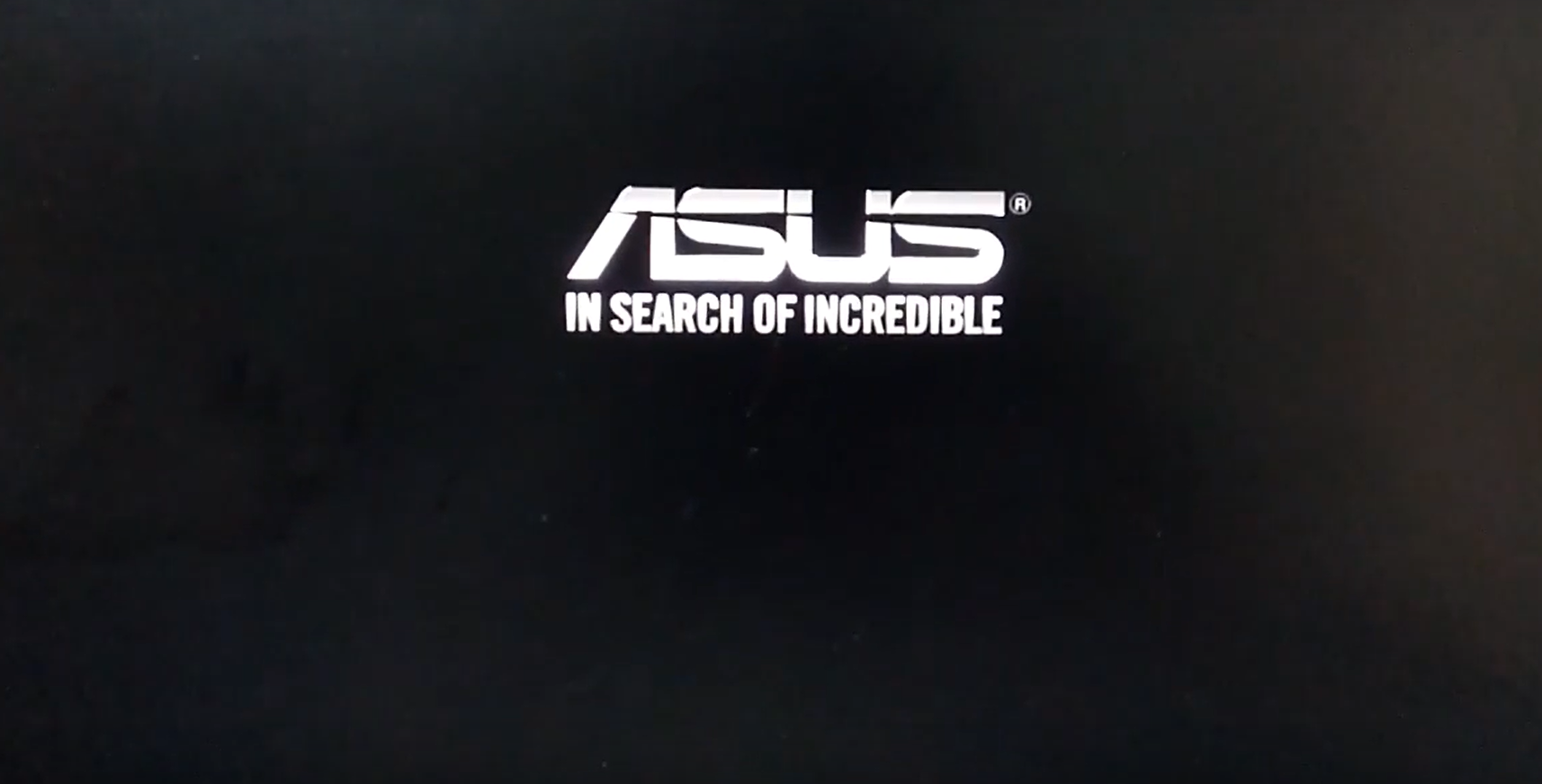

Sistemin ASUS / ROG logo ekranında donması sorunu nasıl çözülür? hakkında daha fazla bilgi edinmek için aşağıdaki ASUS YouTube video bağlantısına da tıklayabilirsiniz.
https://www.youtube.com/watch?v=VyOA2FFMafA
Cihazı Yeniden Başlatın
Cihazınız ASUS logo ekranında takıldıysa bilgisayarınızı zorla kapatmayı ve ardından yeniden başlatmayı deneyin. Bazen bu geçici bir sorundur.
Cihazı kapatmak için güç göstergesi ışığı sönene kadar güç düğmesini basılı tutun. Birkaç saniye sonra cihazı yeniden başlatın.
Harici Cihazları Kaldırın ve BIOS'u Güncelleyin
- Klavye, fare, harici sabit disk sürücüsü, yazıcı, optik CD/DVD sürücüsündeki optik diskler ve kart okuyucudaki adaptör kartları vb. dahil olmak üzere tüm harici cihazları çıkarın.
Not: Bir masaüstü bilgisayar kullanıyorsanız bilgisayarın düzgün şekilde başladığından ve ekrana görüntü geldiğinden emin olmak için öncelikle harici bir monitör bağlayın. - BIOS yazılımını son sürüme güncelleyin. Ayrıntılı bilgi için: EZ flash kullanarak BIOS sürümünü güncelleme. (Masaüstü bilgisayarlar için ASUS Anakart EZ Flash 3 - Giriş bölümüne bakın.)
Sorun yaşadığınız cihaz için BIOS dosyasını ASUS İnternet Sitesinden başka bir bilgisayara indirin ve gerekirse harici depolama cihazına (USB flash bellek veya harici hard disk) yükleyin. Başka bir bilgisayarınız veya harici depolama aygıtınız yoksa ya da BIOS sürümü zaten güncelse bu adımı atlayabilirsiniz.
CMOS'u Sıfırlayın/Zorla Sıfırlayın
Güç adaptörünü çıkarın ve donanımı varsayılan ayarına sıfırlamak için CMOS’u temizleyin. CMOS’u temizlemeye yönelik ayrıntılı bilgiler için ilgili makalelere göz atabilirsiniz:
- Notebook Bilgisayar/Hepsi Bir Arada Bilgisayar: Ekli Denetçiyi (EC) Sıfırlama / Zorla Sıfırlama
- Masaüstü Bilgisayar: CMOS Nasıl Temizlenir?
Not: TP420IA ve UX425IA model notebook bilgisayarlarda güç kablosunu çıkarmayın; CMOS temizleme işlemini adaptör bağlıyken gerçekleştirin. Bilgisayarınızın modeli konusunda emin değilseniz bu makaleyi inceleyin: Bilgisayarınızın model adı nasıl bulunur?.
BIOS'u Sıfırlayın
BIOS yapılandırma ekranına girin. Cihazınız logo ekranında takılıyorsa güç göstergesinin ışığı sönene kadar güç düğmesini basılı tutun. Birkaç saniye sonra klavyenizde [F2] tuşunu basılı tutun ve cihazınızı açmak için güç düğmesine basın. BIOS yapılandırma ekranı görüntülenince [F2] tuşunu bırakın. Daha fazla bilgi için bkz. BIOS yapılandırma ekranına girme.
Not: El tipi oyun cihazlarında cihazı açmak için ses (-) tuşuna basılı tutun ve aynı anda güç tuşuna basın.
Not: BIOS yapılandırma ekranı modele bağlı olarak değişebilir.
UEFI modunda BIOS ayarlarını sıfırlama UEFI modunda Klavyedeki ok tuşlarını ve Enter tuşunu, Touchpad'i veya bir Fareyi kullanarak ekrandaki öğeleri gezebilir ve seçebilirsiniz.
Not: BIOS Yardımcı Program ekranınız aşağıdaki ekrana benziyorsa Legacy Modda BIOS ayarlarını geri alma başlıklı içeriğe göz atabilirsiniz.
- BIOS yapılandırmasına girdikten sonra [F7] kısayolunu ya da imleci① kullanarak Gelişmiş Moda gidin.

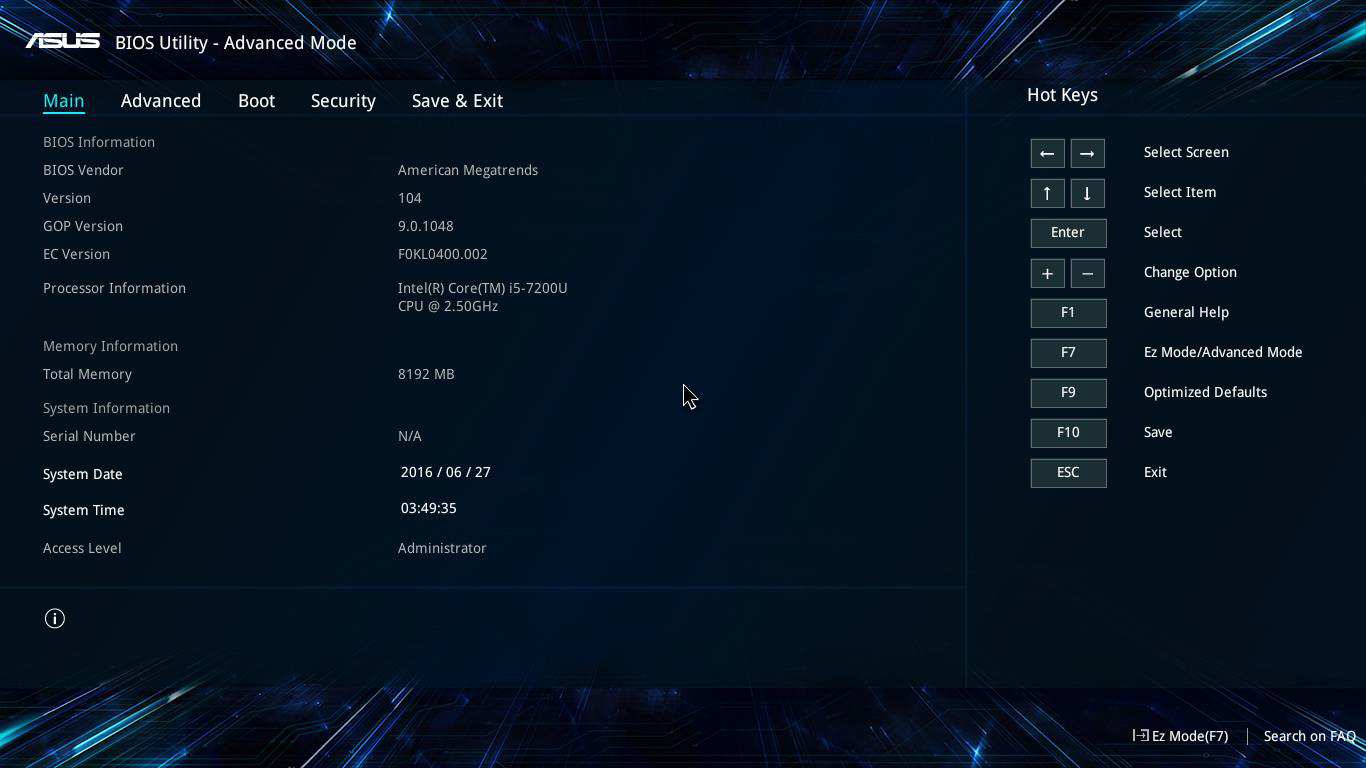
- Optimize edilmiş varsayılan BIOS ayarlarını yüklemek için. [Kaydet ve Çık] ekranı②, [Varsayılan Ayarlara Dön]③ ve ardından [Tamam]④ seçimlerini yapın。
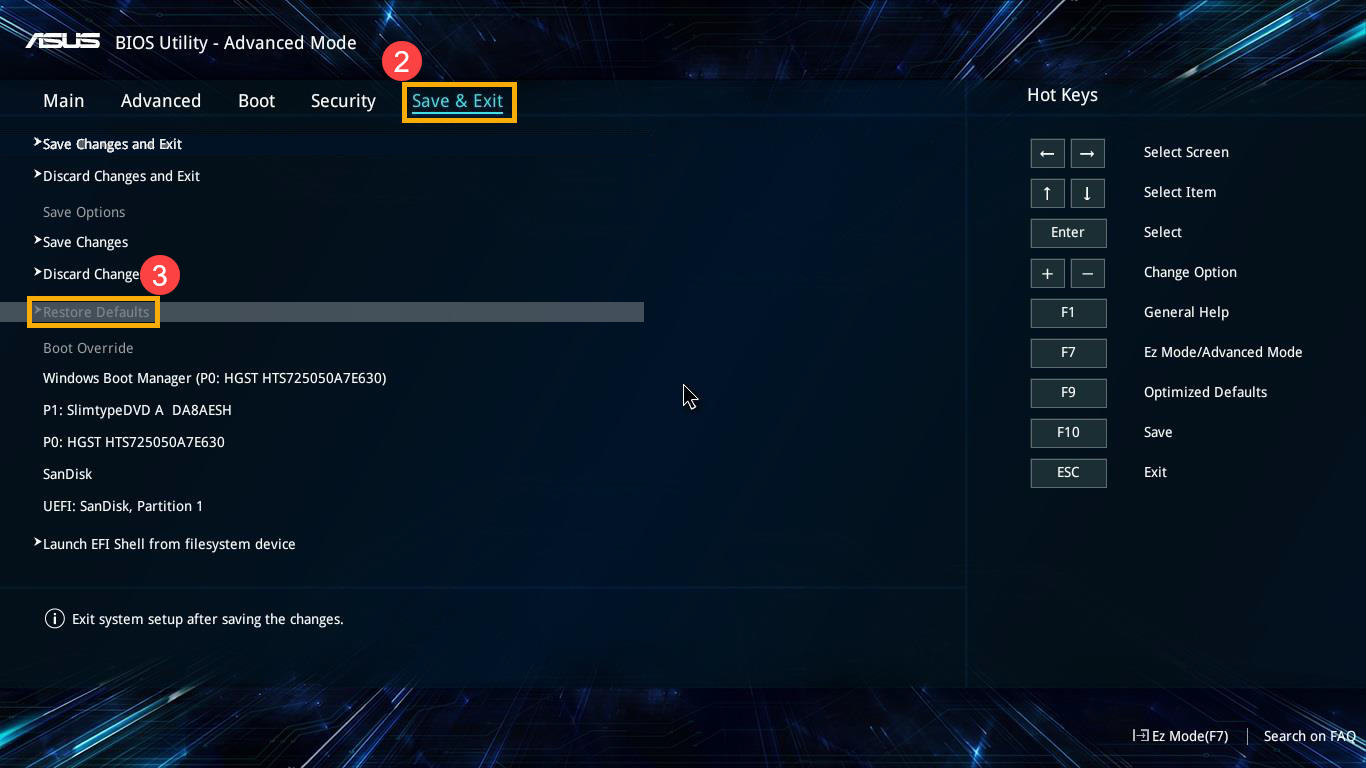
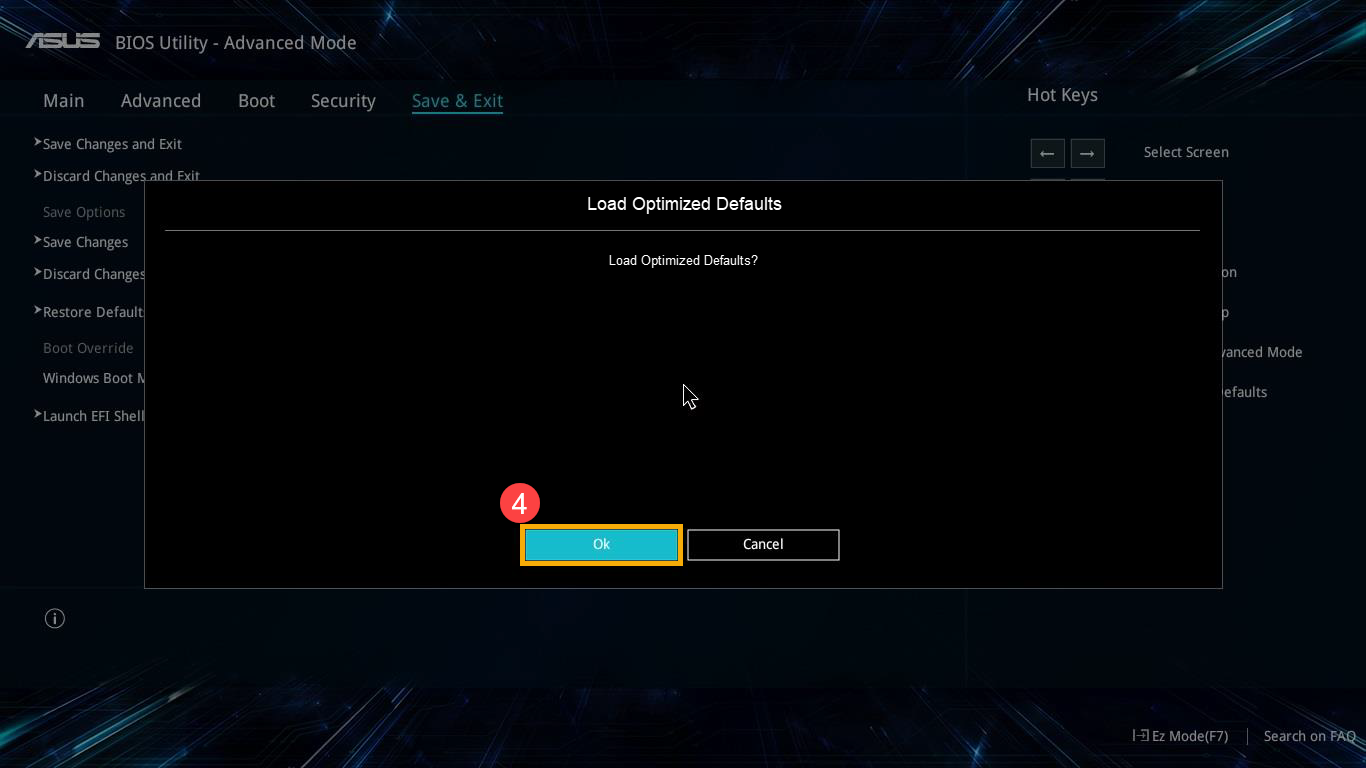
- Başlatma seçeneğinin doğru olup olmadığını kontrol etmek için. [Başlatma] ekranı ⑤ -> [Başlatma Seçeneği #1]⑥ uzantısına gidip başlatma seçeneğinin [doğru medya depolaması seçili]⑦ şeklinde geldiğinden emin olun.
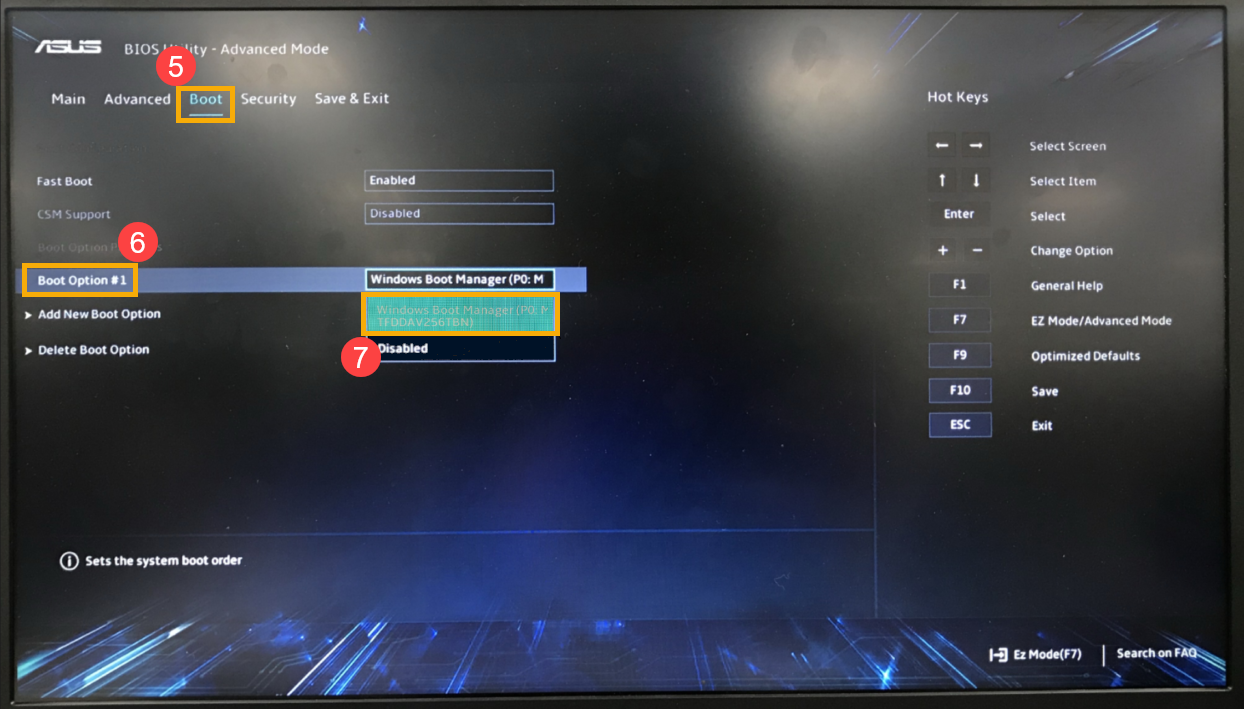
- Ayarları kaydedin ve çıkın. [Kaydet ve Çık] sayfasına⑧ girin, [Değişiklikleri Kaydet ve Çık] ögesini seçin⑨ ve [Tamam]⑩ ögesine tıklayın. Cihaz yeniden başlatılacaktır. Cihaz yeniden başlatıldıktan sonra işletim sisteminin normal şekilde açılıp açılmadığını kontrol edin.
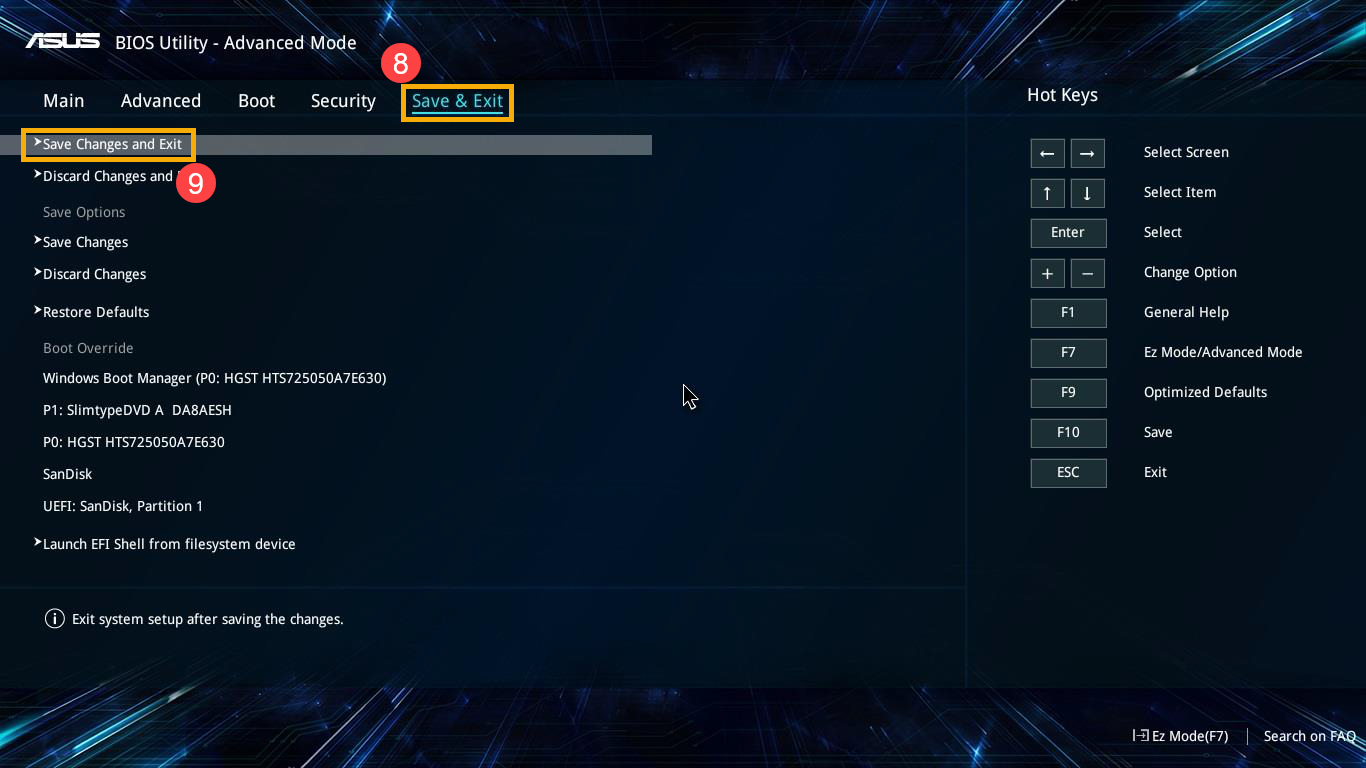
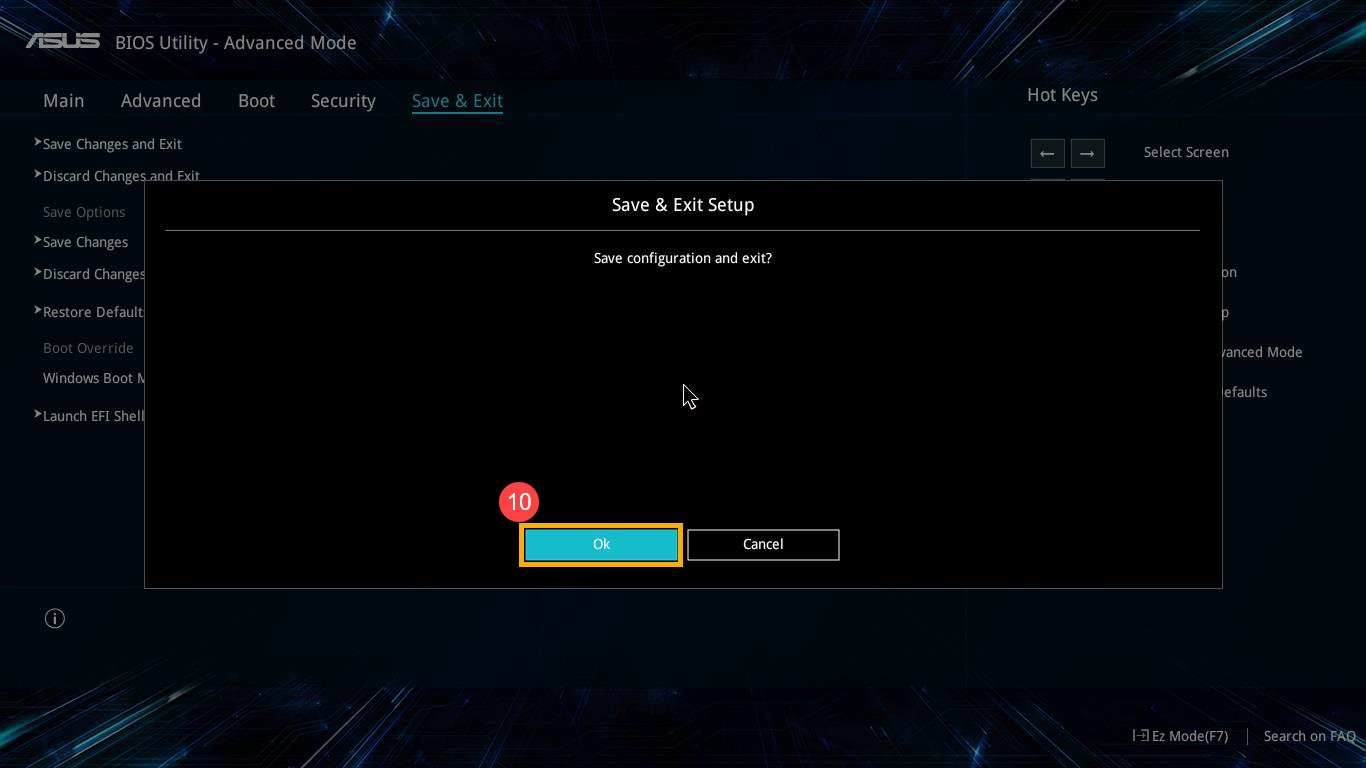
Legacy modda BIOS ayarlarını sıfırlama. Legacy modunda ekrandaki öğeleri sadece Ok Tuşları ve Enter Tuşu ile seçebilirsiniz.
- BIOS yapılandırmasına girin.
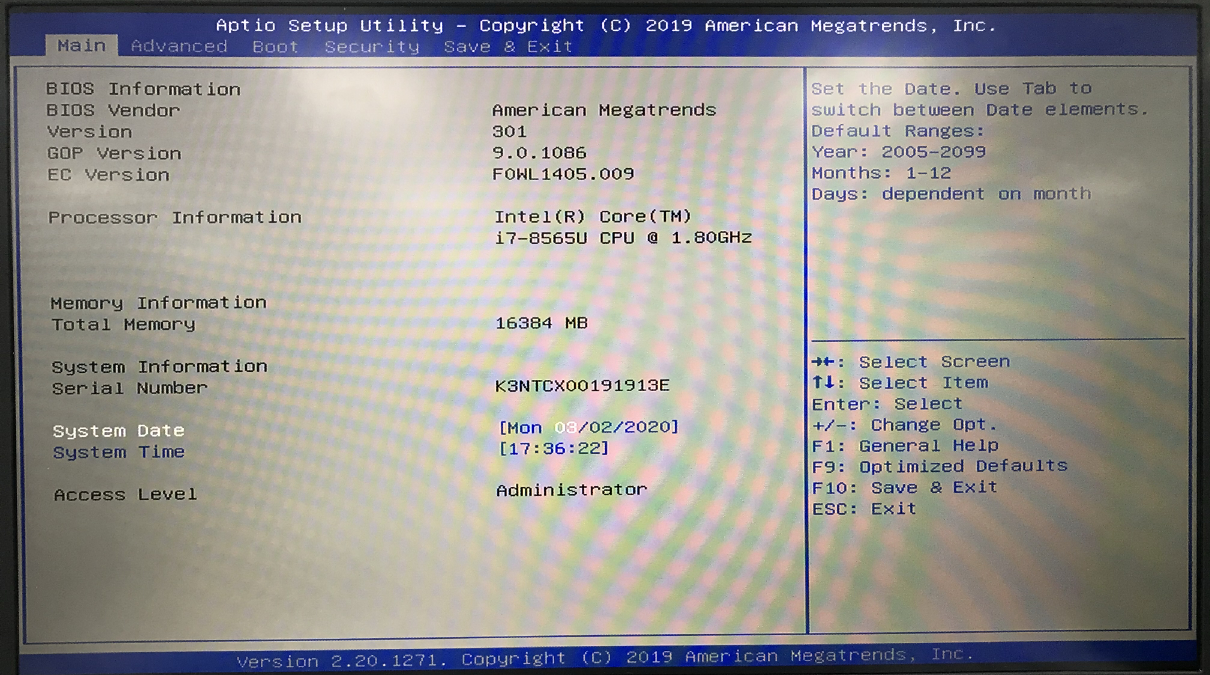
- Optimize edilmiş varsayılan BIOS ayarlarını yüklemek için. [Kaydet ve Çık] ekranı① -> [Varsayılan Ayarlara Dön]② -> [Evet]③ adımlarını takip edin。
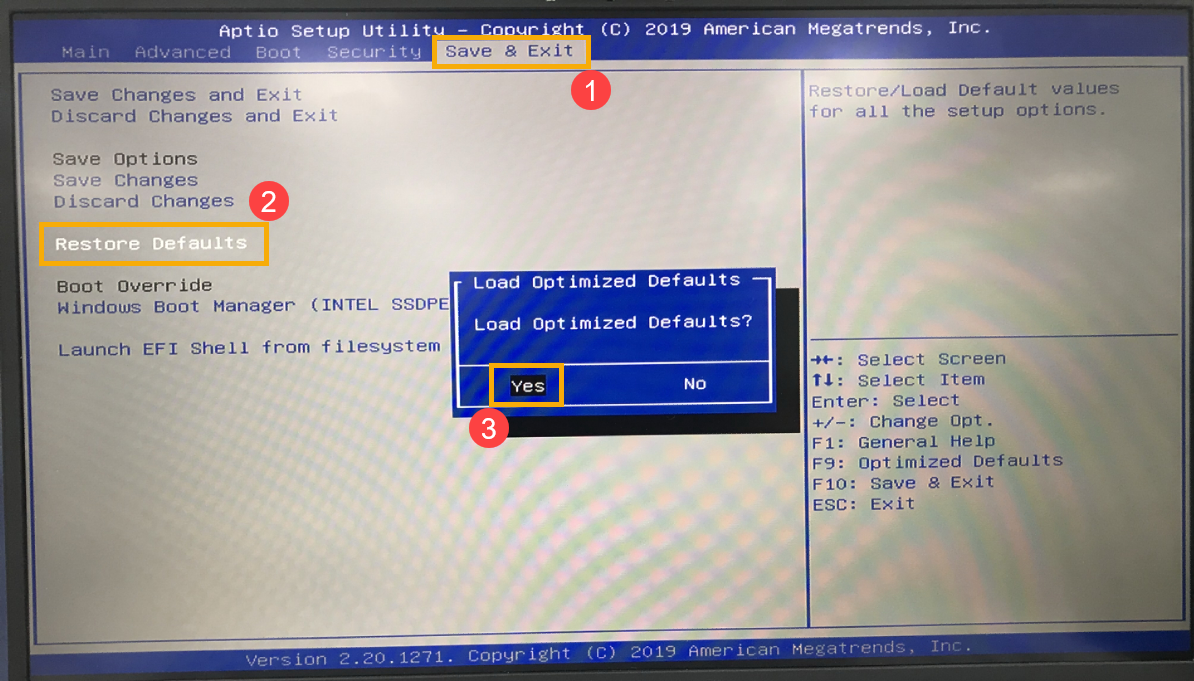
- Başlatma seçeneğinin doğru olup olmadığını kontrol etmek için. [Başlatma] ekranı④ -> [Başlatma Seçeneği #1]⑤ uzantısına gidip [doğru medya depolamasını seçerek]⑥ başlatma seçeneğini seçin.

- Ayarları kaydedin ve çıkın. [Kaydet ve Çık] sayfasına⑦ girin, [Değişiklikleri Kaydet ve Çık] ögesini seçin⑧ ve [Tamam]⑨ ögesine tıklayın. Cihaz yeniden başlatılacaktır. Cihaz yeniden başlatıldıktan sonra işletim sisteminin normal şekilde açılıp açılmadığını kontrol edin.
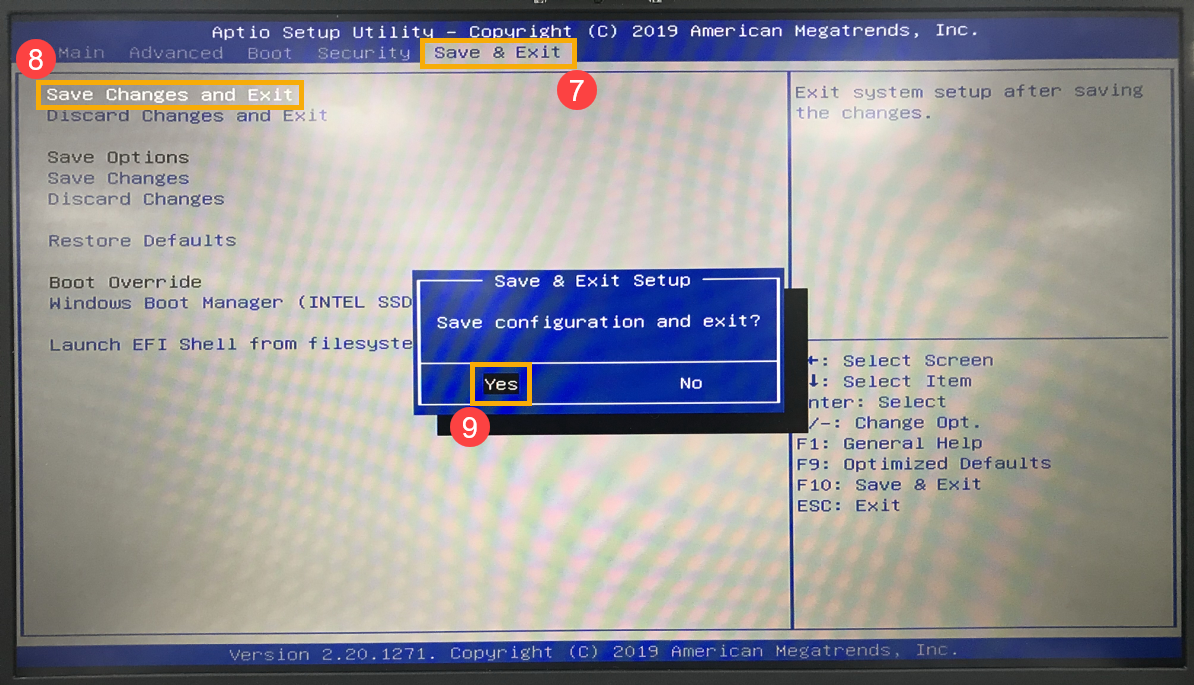
Güvenli Modda Çalıştırın ve Sistemi Geri Yükleyin
- Güvenli Modda çalıştırmak için bu makaleyi inceleyin: Sisteme girilemediğinde Güvenli Moda nasıl girilir?.
- Güvenli Moda girdiğinizde kişiler verilerinizi yedekleyin ve ardından sistemi geri yükleyin. Daha fazla bilgi için bkz. Sistemi Geri Yükleme (Yeniden Yükleme).
Yukarıda sunulan çözüm sorununuzu çözmenize yardımcı olmadıysa, daha fazla destek için ASUS Ürün Desteği ile iletişime geçebilirsiniz.